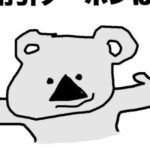UiPath StudioおよびStudioXのプロファイル切替方法など、基本的な設定変更方法を解説します。
設定メニュー
設定メニューではUiPath Studioの設定を変更することができます
左側に設定メニューがあり、右側に設定情報が表示されます。
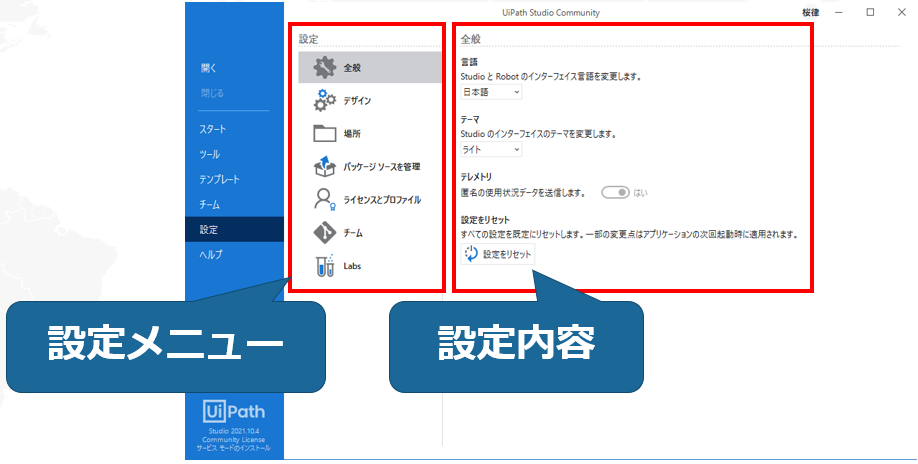
全般
全般設定では、一般的な設定を変更することができます
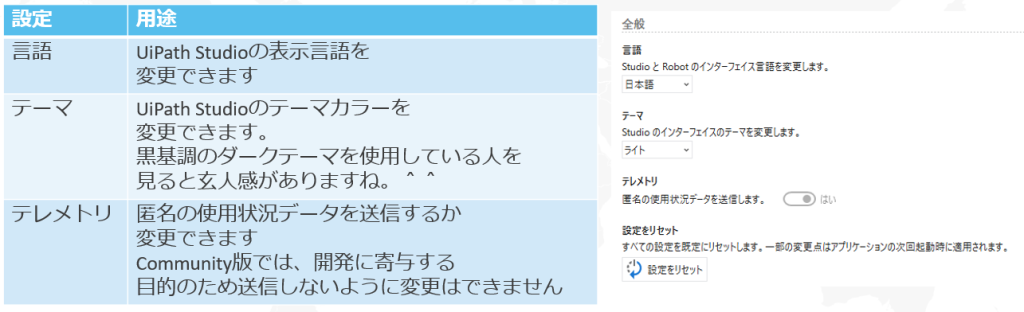
デザイン
デザイン設定では、開発時の挙動を変更することができます
設定の中でよく使うものを抜粋して紹介します

場所
場所設定では、色々なファイルの格納先を変更できます
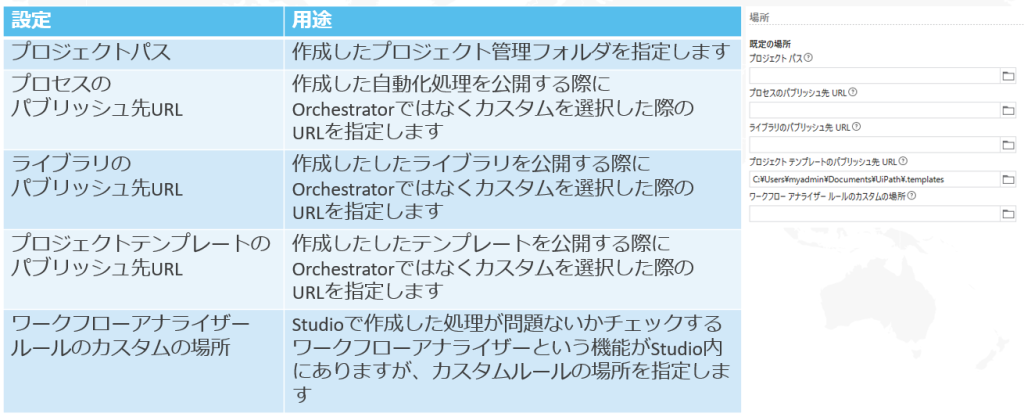
パッケージソースを管理
UiPath Studioではパッケージをインストールすることで機能を追加できます
例えば、PDFファイルの自動化したい場合はPDFパッケージをインストールします。
ここでは、パッケージのインストール先の設定を変更することができます
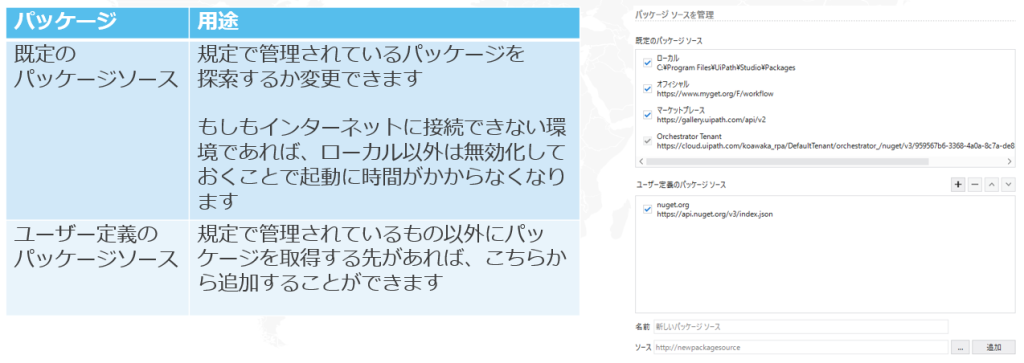
ライセンスとプロファイル
UiPath StudioにはStudioとStudioXという2つのプロファイルがあります。
どちらのライセンスも保有している場合は、ツール内で切替ができます。
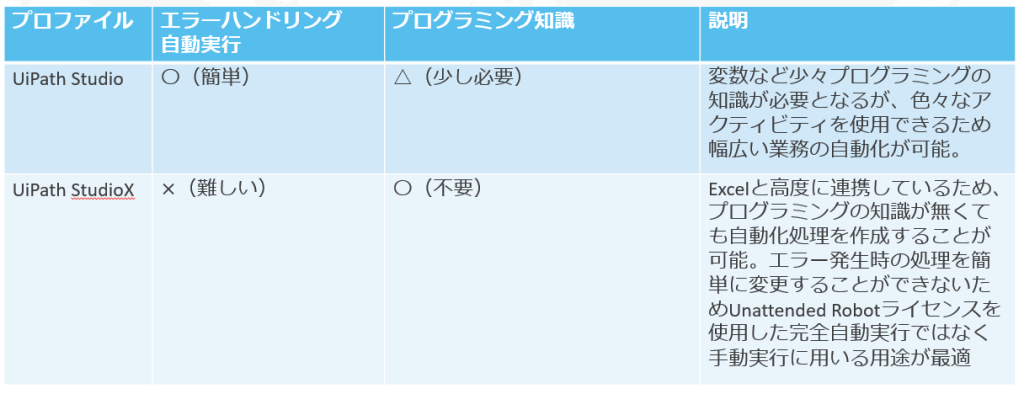
UiPath StudioとStudioXは、ともにUiPath Studioという共通のアプリケーションですが、内部でプロファイルを切り替えることができます。
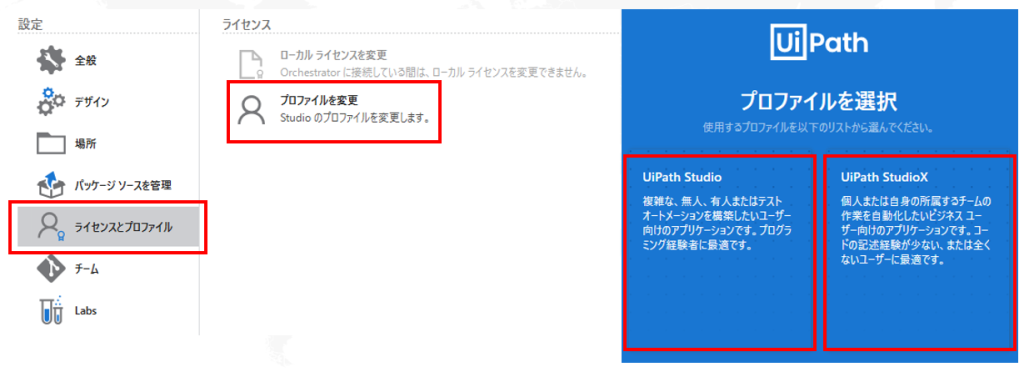
チーム
チーム設定では、どのソース管理プラグインを使用するか決めることができます
有効化すると起動時に時間がかかるため、使用しない場合は無効化しておいた方が良いです
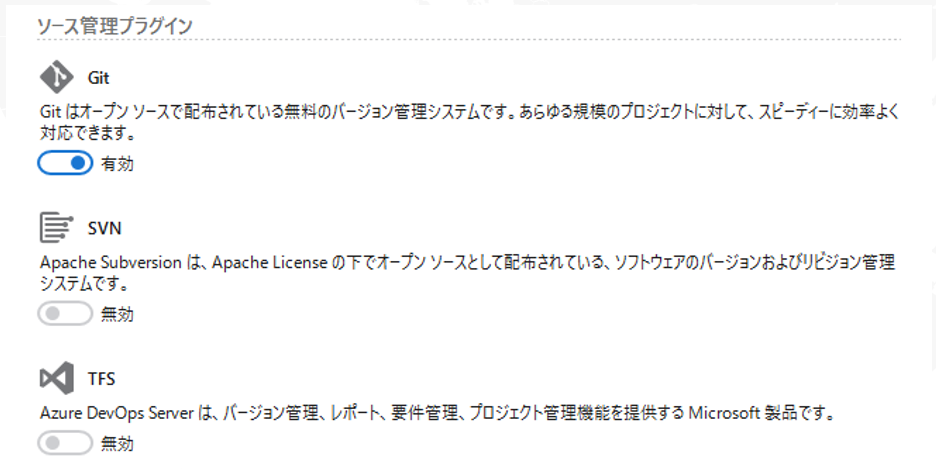
Labs
Labs設定では、リリース前に試用できる機能を使用するか設定を変更できます。
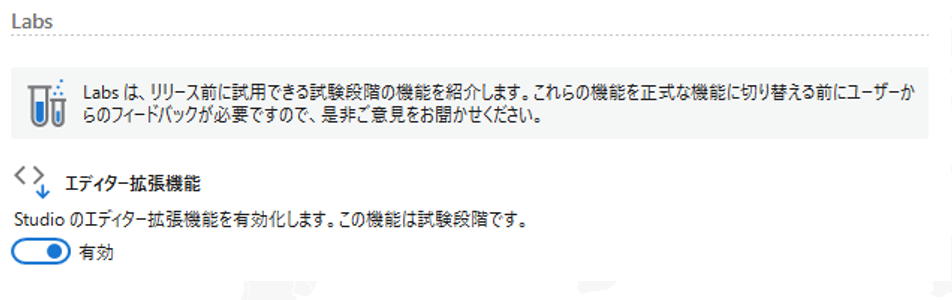
チームメニュー
チームメニューではソースコード管理ツールと連携して作成したプロジェクト内のファイルを管理することができます。
Studio
Git / TFS / SVNに対応していますが、設定で有効化されている機能のみ表示されます
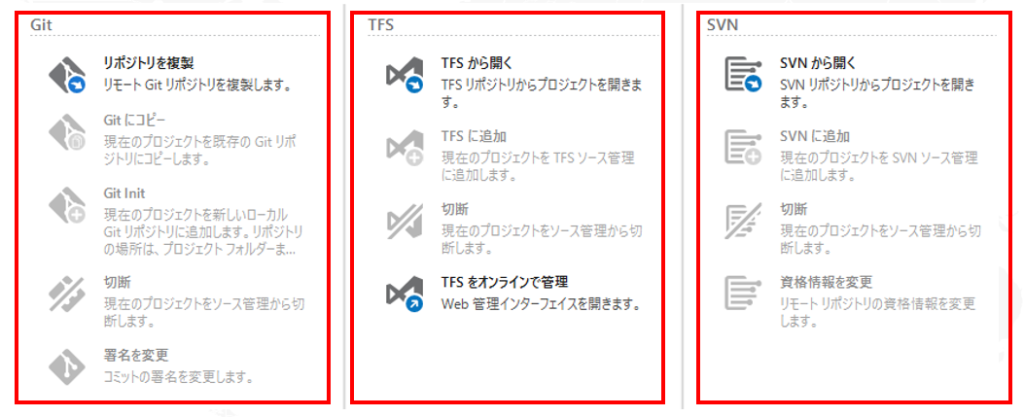
StudioX
StudioXでは、Gitのみ対応しており、リポジトリを管理できます
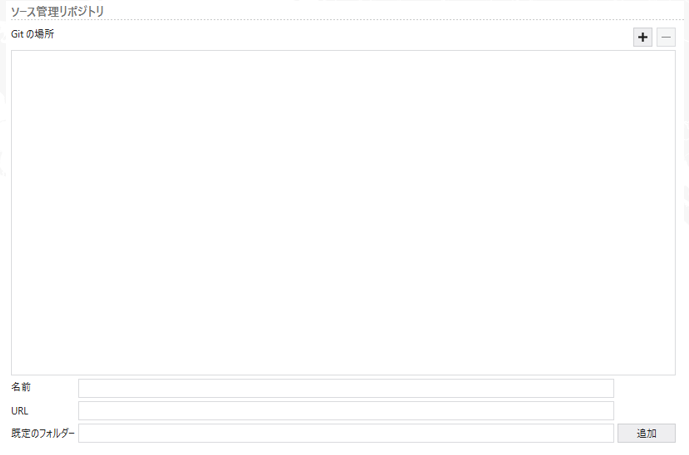
ツールメニュー
ツールメニューではUiPath Studioでの開発に役に立つアプリを開くことができます
また、ブラウザのUI要素を取得するための拡張機能などをインストールすることができます
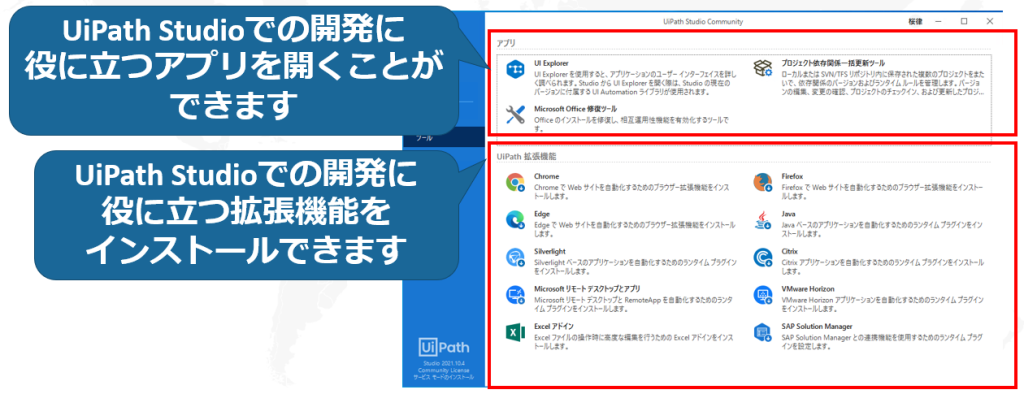
開発に役に立つアプリケーションが準備されています
各ツールの使用方法は別途解説します
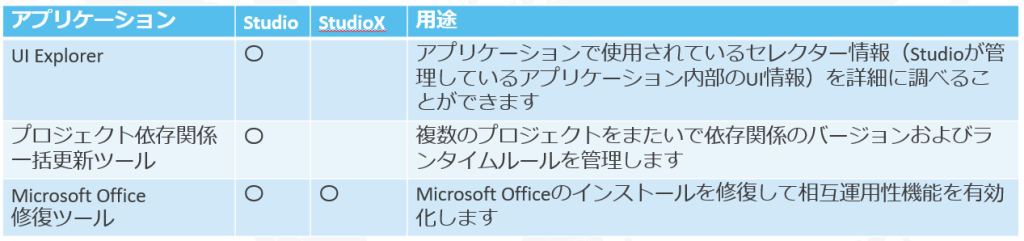
拡張機能をインストールすることで、色々なアプリケーションでセレクター(内部のUI要素)情報を取得できるようになります。
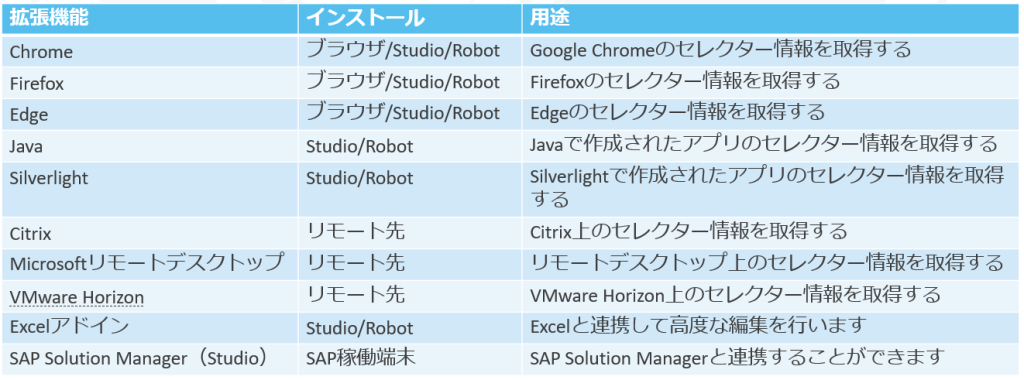
テンプレートメニュー
テンプレートメニューでは、Marketplaceに公開されているプロジェクトテンプレートや自作したテンプレートを使用してプロジェクトを作成することができます。
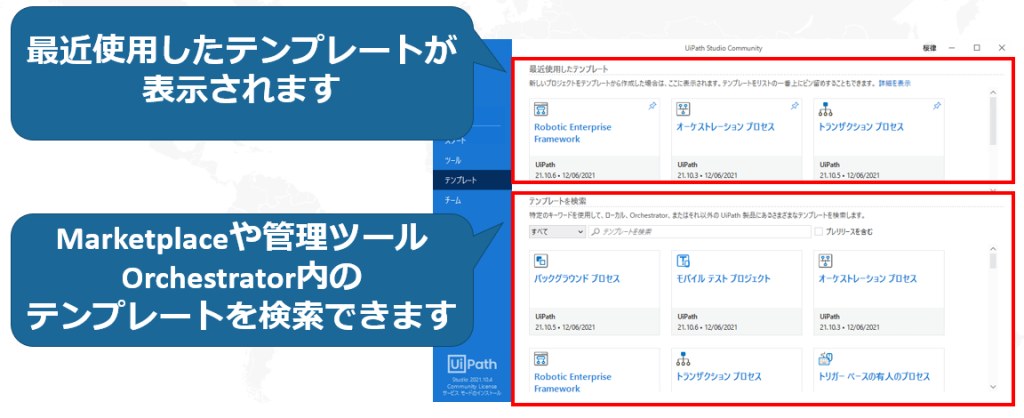
ヘルプメニュー
ヘルプメニューでは、UiPathを学習するうえで便利なリソースにアクセスできます。
また、UiPath Studioのバージョンやインストールモードなどを確認することができます。
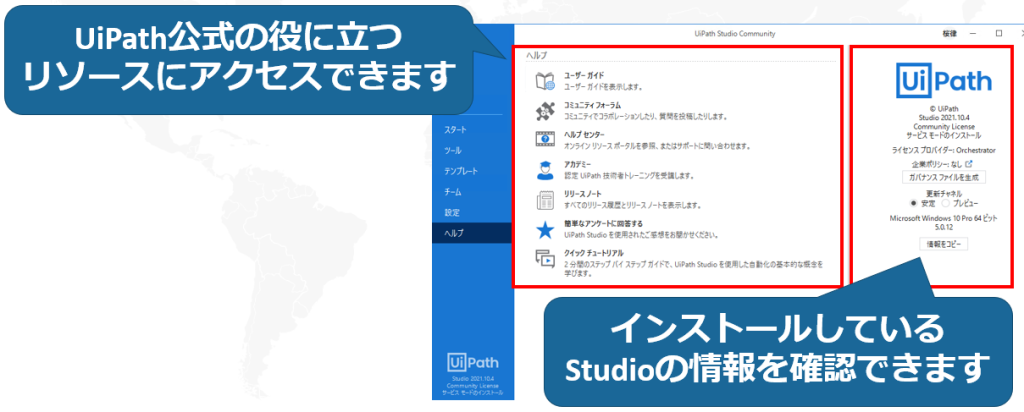
 RPA、UiPathについて動画形式で学べるコアワカのUdemy講座を
RPA、UiPathについて動画形式で学べるコアワカのUdemy講座を
いつでもお得な価格で受講できるクーポンを発行しています。
研修にも使用できる書籍もこちらから購入が可能です。
動画を受講したい場合はボタンをクリックしてください。
クーポンコードが適用されたUdemyコースのリンク一覧ページに移動します。